我来教你CAD2010添加/删除多重引线的图文操作。
- PC教程
- 59分钟前
- 213

大家或许不知道CAD2010添加/删除多重引线的操作,今天打字教程网小编就讲解CAD2010添加/删除多重引线的图文操作方法哦,希望能够帮助到大家呢。 CAD20...
大家或许不知道CAD2010添加/删除多重引线的操作,今天打字教程网小编就讲解CAD2010添加/删除多重引线的图文操作方法哦,希望能够帮助到大家呢。
CAD2010添加/删除多重引线的图文操作

1、打开CAD2010的版本,界面就是这个样子的。
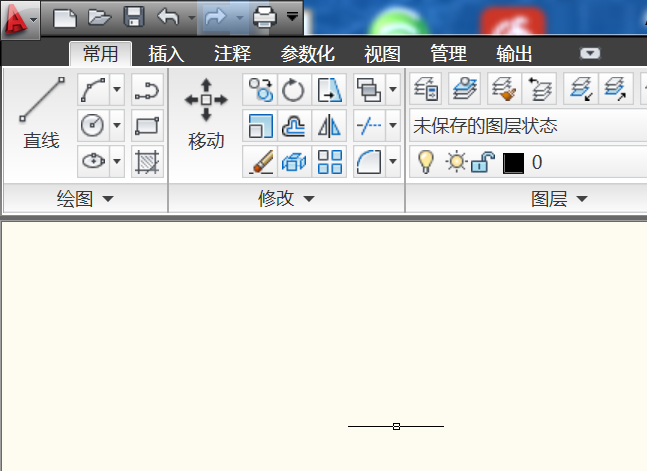
2、我们就用这个简单的示例来做演示。
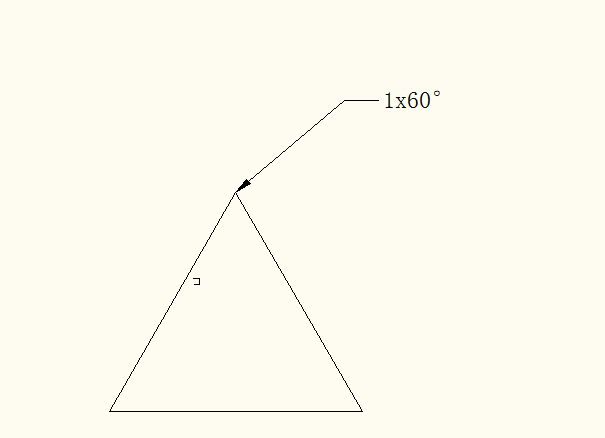
3、然后再点击添加引线,就在图片中的位置。
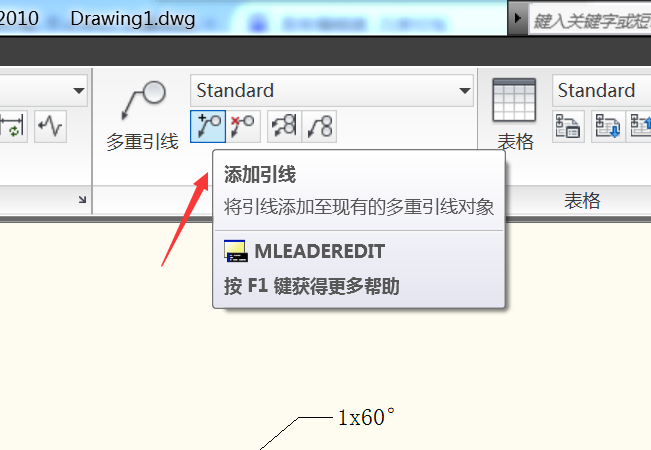
4、然后选择多重引线,点击一下这个多重引线。
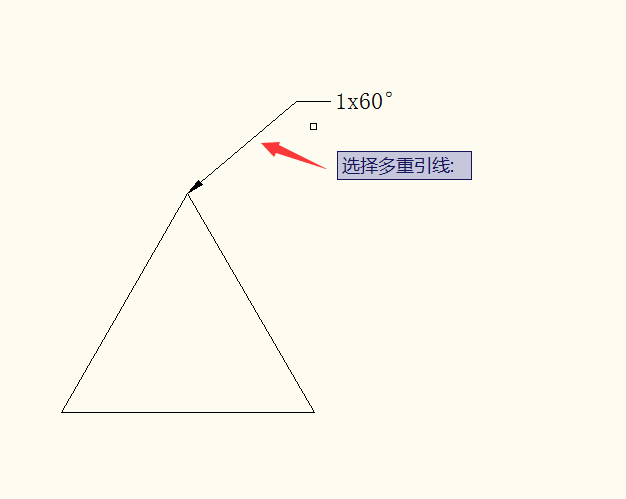
5、然后指定箭头引线位置,我们找个地方点击一下,然后按空格键确认。
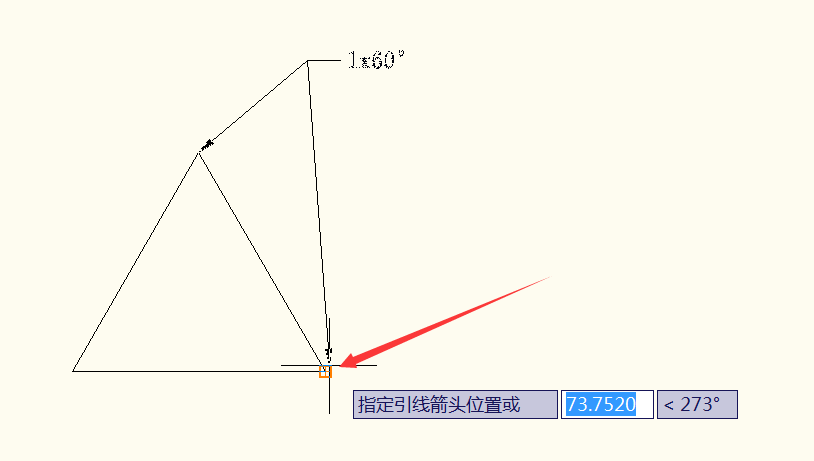
6、这个就是添加了的效果,我们可以添加多条。
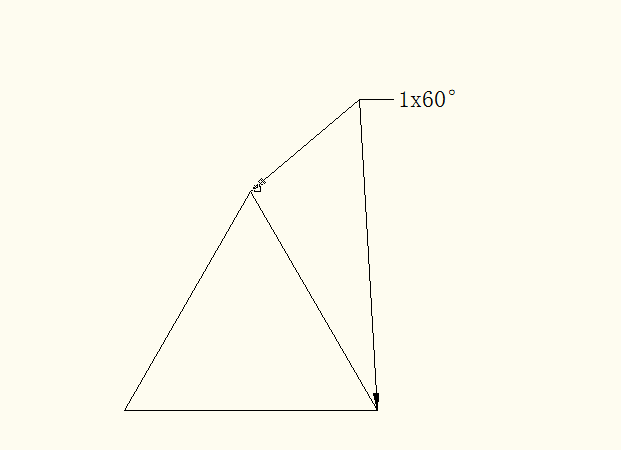
7、然后点击删除引线,就在图片中的位置。
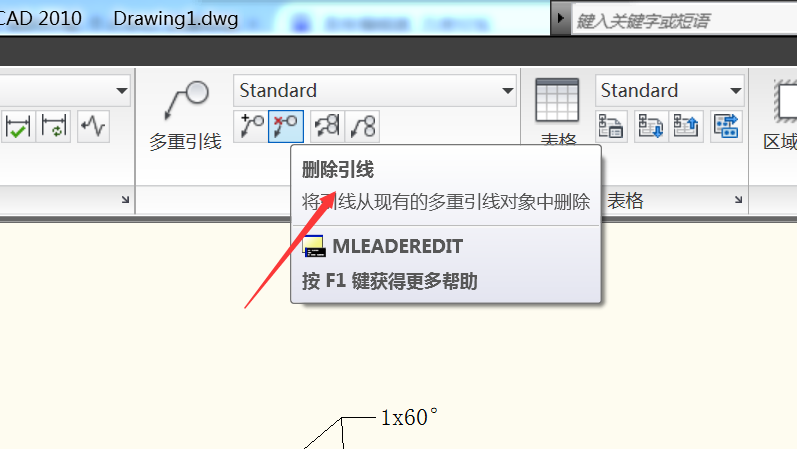
8、然后点击指定要删除的引线,点击一下,按空格确认。
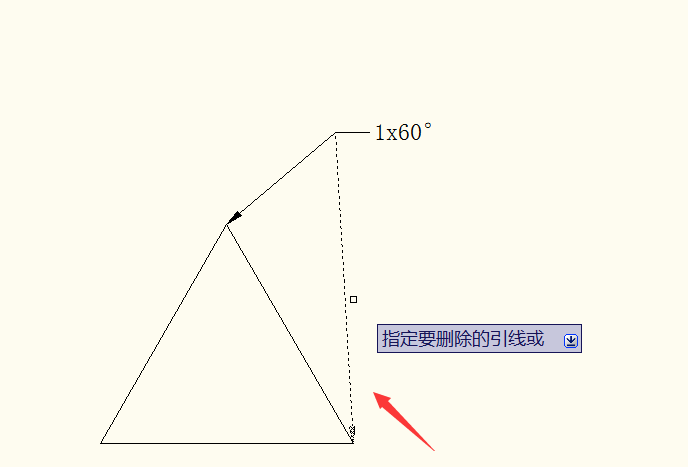
9、然后就删除了,这个就是删除后的样子。
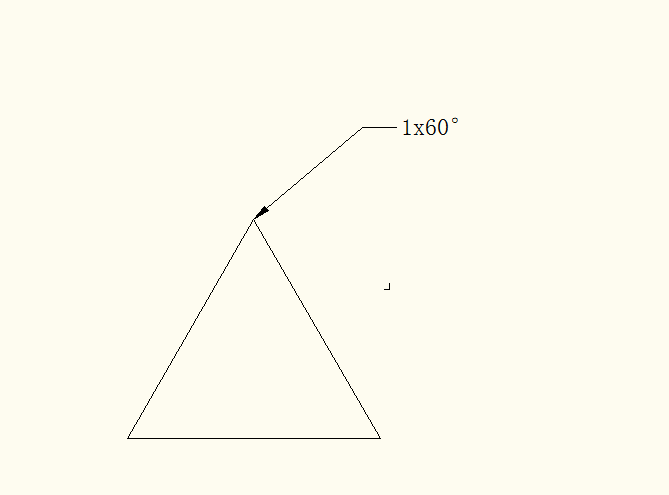
各位小伙伴们,看完上面的精彩内容,都清楚CAD2010添加/删除多重引线的图文操作了吧!
本文由cwhello于2024-10-11发表在打字教程,如有疑问,请联系我们。
本文链接:https://www.dzxmzl.com/6020.html
本文链接:https://www.dzxmzl.com/6020.html